أكمل عملية نظام التشغيل Mac OS. كيفية فتح مدير التحكم في الخشخاش.
في بعض الأحيان، يحدث ذلك، يحدث وضع غير سارة برامج ماك يتوقف OS X للرد على المفاتيح أو الماوس - "تجميد". لحسن الحظ، يحدث هذا نادرا ما نادرا ما تكون قد واجهت مثل هذه المشكلة (وأنا واثق من أنه مرة واحدة على الأقل في الحياة التي صادفتها مثل هذه المشكلة)، فمن المحتمل أنك ستكون مثيرة للاهتمام ومفيدة للتعرف على عدة طرق، وكيف يمكن إكمال تطبيق "HENG" هذا.
1
الانتهاء القسر من خلال قائمة أبل.
اضغط باستمرار على مفتاح السفينة ⇧ اضغط على MENU أبل () وفي القائمة المنسدلة ابحث عن الأمر "أكمل [اسم البرنامج] بالقوة" - هذا هو عنصر القائمة العزيزة، مما يتيح لك "قتل" البرنامج غير الصلب.
2
الإخراج القسري من خلال القائمة في قفص الاتهام.
اضغط باستمرار على المفتاح ALT انقر بزر الماوس الأيمن فوق رمز البرنامج المعلق. (الذي تريد إغلاقه) - ستظهر قائمة سيكون هناك عنصر " كاملة بالقوة" ستجبر عنصر القائمة هذا البرنامج على العمل.
3
الإخراج القسري من خلال مزيج من المفاتيح الساخنة.
مفتاح لوحة المفاتيح Alt ⌥ + CMD ⌘ + Esc يفتح النافذة الانتهاء من البرامج القسرية" في النافذة التي تظهر، جميعها مدرجة برامج مفتوحةوبعد حدد البرنامج المعلق، ثم انقر فوق " اكتمال" يمكن إجبار تطبيق اعتماد نشط على إكمال مجموعة المفاتيح الأخرى، متجاوزة القائمة. للقيام بذلك، استخدم مجموعة المفاتيح ALT ⌥ + Shift ⇧ + CMD CMD.
4
الإخراج القسري من خلال "نظام المراقبة".
فائدة النظام نظام مراقبة يوفر معلومات حول استخدام المعالج والذاكرة والشبكة. بالإضافة إلى ذلك، من خلاله، يمكنك أيضا "قتل" بسرعة عملية النظام، وليس فقط. يتم ذلك مثل هذا: اختر عملية "شنقا" من القائمة والنقر فوق زر أحمر كبير " أكمل العملية" بعد ذلك، يظهر مربع حوار بتأكيد أفعالك.
5
الانتهاء القسر للتطبيق باستخدام المحطة.
إذا لم تساعد جميع الإجراءات الموضحة أعلاه، فستظل تتاح لك الفرصة لإكمال عملية التطبيق التابع سطر الأوامروبعد للقيام بذلك، قم بتشغيل الأداة المساعدة صالة وتشغيل الأمر التالي:
Killall [اسم العملية]
مثال حي للإكمال الإلزامي للبرنامج " آلة حاسبة»سوف تبدو وكأنها:
Killall حاسبة
يرجى ملاحظة أنه يشار إلى اسم العملية أو اسم التطبيق عن طريق التسجيل، لذلك آلة حاسبة و آلة حاسبة - هذه أشياء مختلفة. لا تنس أن الفريق اقتل الكل. يعمل على مستوى النظام وإعدامها السريع قد يؤدي إلى فقدان البيانات غير المحفوظة توفير التلقائيفي هذه الحالة لن يعمل.
انتباه! استخدم الأساليب المقدمة فقط ل حالات طارئةعندما تكون متأكدا من أن التطبيق يعلق حقا ميؤوس منها. جميع الأساليب المذكورة أعلاه برامج الإنجاز القسرية على الفور "قتل" العملية دون إمكانية بيانات الطاقة التلقائية. ضع في اعتبارك أن جميع المعلومات غير المشمولة في هذه العملية ستضيع.
تقريبا جميع تطبيقات OS X تعمل بشكل جيد ولا تسبب مشاكل. لا يمكنك إغلاقها لعدة أشهر وبفضل منصة UNIX ضمن نظام التشغيل OS X نفسه، سيعملون بثبات. ومع ذلك، تحدث المواقف عندما يحدث خطأ ما: قد يتعطل التطبيق أو يتصرف ببساطة بطريقة غريبة. في مثل هذه الحالات، يمكنك إكمالها بسرعة بطرق مختلفة.
الانتهاء السريع من التطبيق من قفص الاتهام
الضغط على ⌥ النقر بزر الماوس الأيمن فوق رمز التطبيق في قفص الاتهام وحدد كاملة بالقوة.
وبالمثل، يمكنك إعادة تشغيل مكتشف بسرعة، واضغط على ⌥، انقر بزر الماوس الأيمن على أيقونة Finder وحدد إعادة التشغيل.
تطبيقات OS X القسري
إذا لم يكن الانتهاء عبر الرصيف لا يصلح، على سبيل المثال، عند تشغيل لعبة في وضع ملء الشاشة، فيمكنك الضغط على مجموعة المفاتيح ⌘ + ⌥ + ESC لتظهر نافذة الإكمال القسرية. في الوقت نفسه، سيتم بالفعل تخصيص التطبيق النشط (أو الممل)، لذلك سيتم تركه فقط لإكمال سريع للضغط على الإدخال 2 مرات.
الانتهاء من التطبيقات أو العمليات من خلال مراقب النظام
تشغيل مراقبة التطبيق (مراقبة النظام) سترى جميع العمليات قيد التشغيل في هذه اللحظةوبعد قم بتمييز تطبيق غير مكتمل أو عملية واضغط على زر إتمام العملية الحمراء. يتيح لك مراقبة النظام استخدام عامل تصفية للبحث عن العملية المطلوبة، فهي مريحة للغاية، نظرا لأن جميع تطبيقات العمل يمكن أن تعمل على الخلفية، دون عرض الواجهة الرسومية.
على ماكوس، واجهت بعض المضايقات أثناء استخدام الكمبيوتر. هذا طبيعي تماما، لأن الاختلافات مهمة جدا. عناصر القائمة المعتادة والوظائف والوسائط والخيارات - كل شيء ليس لأنه من قبل. للتعامل مع كل هذا ليس صعبا، حالة الوقت. واحدة من الأكثر استخداما ومفيدة مرافق ويندوز هو مدير المهام المعروفة. بالطبع، غالبا ما تنشأ الحاجة إلى تطبيق مماثل من مستخدمي ماكوس. في هذه المقالة، سوف نتعامل مع كيفية فتح المرسل في الخشخاش، والتي تستبدلها الأداة المساعدة وكيفية استخدامها. لنبدأ. اذهب!
بالنسبة لأولئك الذين انتقلوا مع نافذة على الخشخاش
بادئ ذي بدء، تجدر الإشارة إلى أن مطوري Apple لم يقدموا تناظرية كاملة من مدير المهام، ومع ذلك، نفذت نسخة مبسطة إلى حد ما من هذه الأداة المساعدة، والتي تسمى "برامج الإنجاز القسرية". لسوء الحظ، فإنه لا يحتوي على طيف الوظائف التي لدى التطبيق في Windows، ولكن يتعاطف تماما مع مهمتها المباشرة - لفرض البرامج والعمليات.
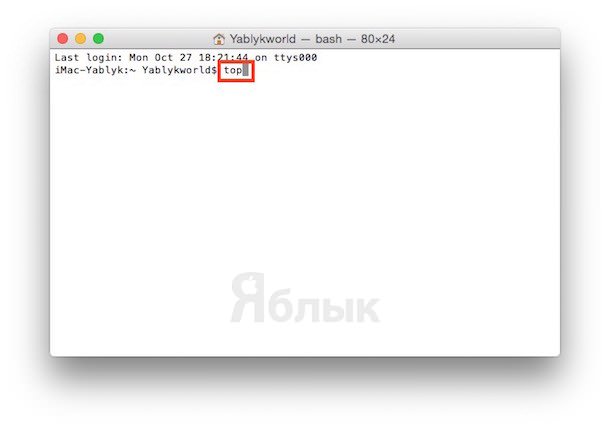
مربع حوار إنهاء العملية
الدخول في نافذة البرنامج سهلا. للقيام بذلك، استخدم مجموعة Command + Option (ALT) + مجموعة مفتاح ESC. بعد ذلك، ستفتح نافذة الأداة المساعدة أمامك يمكنك رؤية قائمة بالعمليات قيد التشغيل. العمل معها بسيط جدا. اختر العملية المطلوبة وانقر فوق الزر "أكمل".
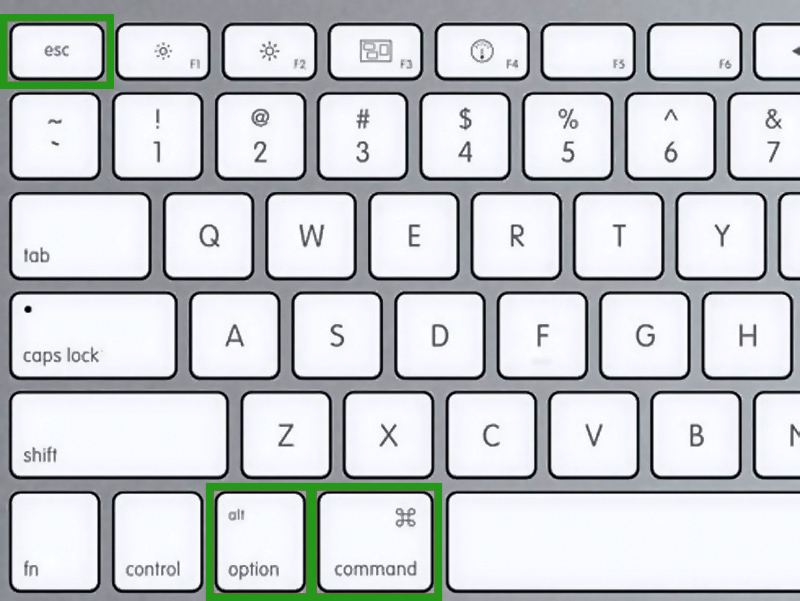
والأسوأ من التطبيقات المغادرة بشكل غير متوقع فقط أولئك الذين يتوقفون فقط من الاستجابة للمحفزات الخارجية في شخص رش أزرار المستخدم بشكل يائس، ولكن الاستمرار في العمل، وتستهلك الموارد وتسجيل القمامة الرقمية RAM. على سعادتنا، هناك ما لا يقل عن 5 طرق لمكافحة هذه المشكلة.
في تواصل مع
كيفية إغلاق البرنامج المعلق على ماكوس
الطريقة رقم 1 - أزرار ساخنة
مزيج من الخارج ⌘command. + ⌥option (بديل) + خروجيفتح نافذة الانتهاء القسرية تشغيل البرامجوبعد تظهر القائمة المقدمة التطبيق قيد التشغيل في الوقت الحالي، فإن المساحة الموجودة على اليمين عادة ما تكون فارغة. إذا، في أي خط، لا يستجيب النقش "- انقر بجرأة على ذلك، مما يبرز البرنامج المعلق. في الحالات الصعبة، قد لا تكون النقوش - سيتعين عليك الاتصال بالمساعدة في الحدس والملاحظة من أجل حساب بيروم الهدوء.
![]()
لا يترك الزر الوحيد الموجود على اليمين أدناه بدائل، كل ما يمكننا القيام به هو حالات الطوارئ أغلق التطبيق المحدد. نحاول. ولكن عادة ما تأتي أسهل، بينما نبقى في نافذة البرنامج المعلق، نستخدم مزيجا أكثر تعقيدا من الأزرار الساخنة. ⌘command. + ⌥option (بديل) + ⇧shift.+ خروجوبعد امسكهم ضغط ثلاث ثوان طويلة وسيؤدي OS X تلقائيا إلى إغلاق هذه النافذة تلقائيا.
الطريقة رقم 2 - باستخدام قائمة Apple ()
في الجزء العلوي من سطح المكتب، فإن الزاوية اليسرى المتطرفة هو الرمز السحري في شكل شعار شركة ، الذي يفتح الوصول إلى الوظائف الأساسية للنظام - في حالة وجود مشكلة نقره عليه.
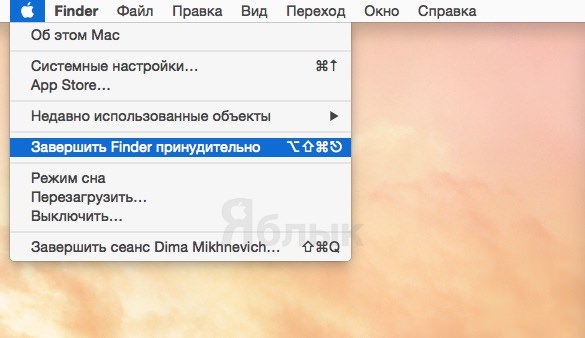 في القائمة المنسدلة، تقريبا في الوسط، هناك سلسلة " كاملة بالقوة"إنها تحتاج لنا. ثم هناك بالفعل نافذة مألوفة مع قائمة التطبيقات التي تعمل في الوقت الحالي - ما يجب القيام به، كما تعلمون بالفعل، سيتم هزيم Gluchic Forth.
في القائمة المنسدلة، تقريبا في الوسط، هناك سلسلة " كاملة بالقوة"إنها تحتاج لنا. ثم هناك بالفعل نافذة مألوفة مع قائمة التطبيقات التي تعمل في الوقت الحالي - ما يجب القيام به، كما تعلمون بالفعل، سيتم هزيم Gluchic Forth.
الطريقة رقم 3 - إغلاق القسري للبرنامج من قفص الاتهام
نجدها على اللوحة من أسفل (في قفص الاتهام) تسمية البرنامج المعلق، المشبك الزر ⌥option (بديل) وجعل النقر المناسب للماوس - ستفتح قائمة Office الخاصة.
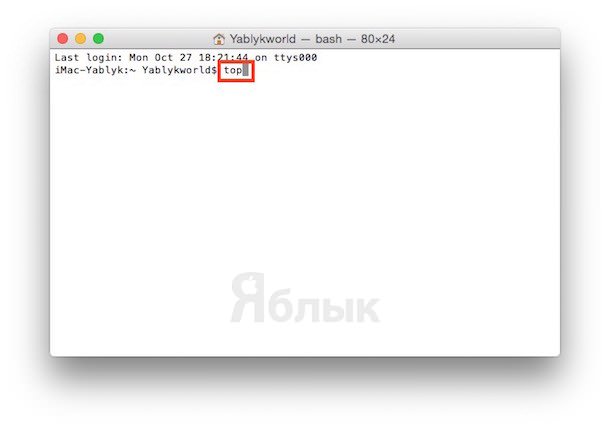
واحدة من العناصر الموجودة في القائمة التي تفتح هي الإكمال الأكثر قسرية، خطوات أخرى واضحة.
الطريقة رقم 4 - استخدم المحطة
الانتقال من واجهة النافذة إلى وحدة التحكم، وهو مستوى أكثر تعقيدا من التفاعل مع لجماكوس في حالة تحول المشكلة إلى أن النتائج خطيرة والسابقة لم تجلب النتيجة. يحتوي كتالوج فائدة البرنامج على البرنامج - نجدها وتشغيلها. في النافذة التي تفتح، طباعة الفريق " قمة."واضغط على مفتاح الإدخال - لذلك نعطي الكمبيوتر لتحديد وإظهار تقرير موجز عن حالته الحالية. بما في ذلك والإبلاغ عن البرامج التي يتم إطلاقها وكيف تتصرف.
من بين مجموعة متنوعة من الشخصيات، نحن مهتمون بعمود بعنوان " أمر."هنا أسماء مطبوعة في الوقت الحالي. من الضروري العثور على شنقا يدويا، في حين أنه يستحق النظر في أن النقص يستخدم للعناصر الطويلة - الاهتمام لا يمنع.
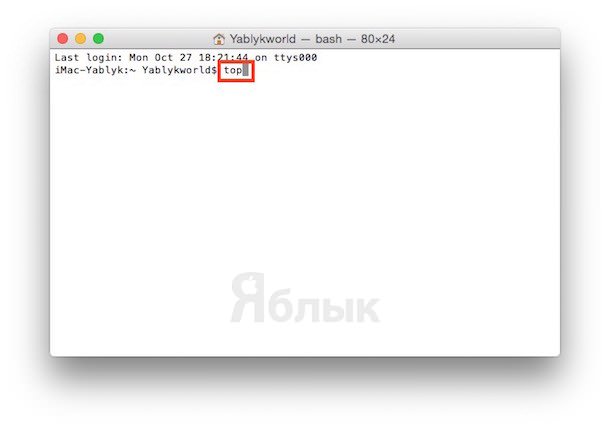
بجانب اسم البرنامج هناك رقمي بيد (معرف النظام) - أحتاجها. بالطريقة القديمة، أعد كتابة ذلك في دفتر ملاحظات أو، في خطوة مع الوقت، تصوير كاميرا iPhone.
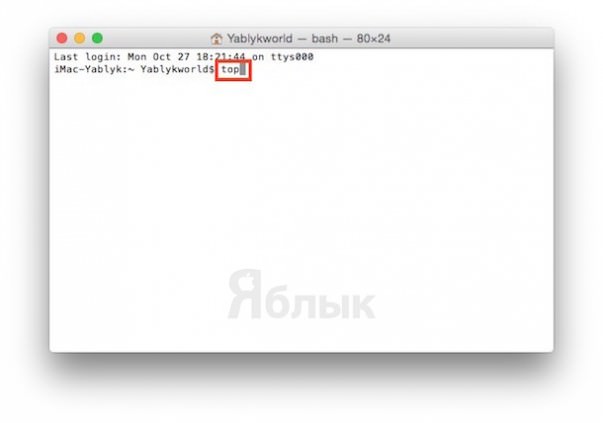 انقر فوق المفتاح س:"يغلق هذا الأمر القائمة وترجم المؤشر إلى سلسلة فارغة، النظام جاهز للحصول على تعليمات جديدة والتعامل مع تطبيق المشكلة.
انقر فوق المفتاح س:"يغلق هذا الأمر القائمة وترجم المؤشر إلى سلسلة فارغة، النظام جاهز للحصول على تعليمات جديدة والتعامل مع تطبيق المشكلة.
يتم تنفيذها من قبل فريق سونور " قتل"، بعد ذلك، من خلال مساحة، يجب عليك كتابة PID من المتسللين. في هذه الحالة، فهو Viber و 403، وبالتالي فإن النسخة النهائية تبدو وكأنها "تقتل 403".
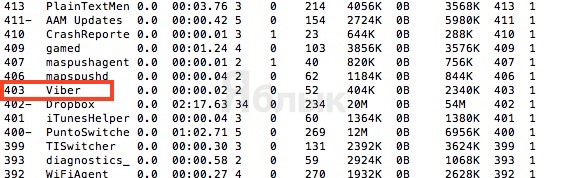
نقر أدخل"- يتم الحال، ولكن إذا لم يتفاعل النظام، فيمكنك تشديد النظام عن طريق كتابة مثل هذا الأمر" قتل سودو -9 403"، يتوجب علي المساعدة.
الطريقة رقم 5 - باستخدام أداة مراقبة النظام
يمكن أن ينظر إلى أداة النظام هذه للمستخدمين المتقدمين في هذه الحالة ببساطة كإصدار متقدم من القائمة مع قائمة ببرامج التشغيل. يقع أيقونة الأداة المساعدة هناك، حيث و صالة - نجد وتشغيل البرنامج.
فتح تخويف قائمة واسعة النطاق يجب ألا تجدها في العمود " اسم العملية»موقعنا المعلق وتسليط الضوء عليه بنقرة الماوس.
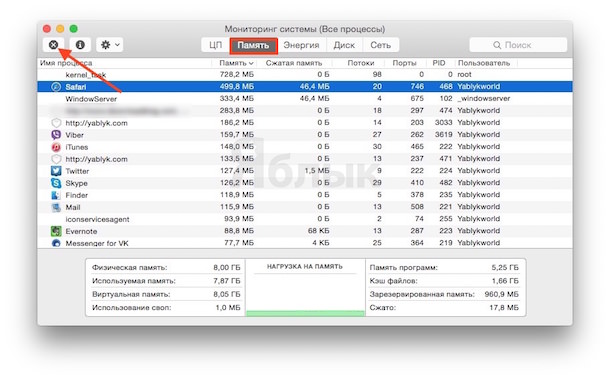
في الجزء العلوي واليسار هناك زر " أكمل العملية"- هذا هو ما تقوم به، تفريغ البرامج من موارد نظام الذاكرة وتحريرها على Mac.
نظام التشغيل Mac ليس ويندوز! ولكن في بعض الأحيان هذا نظام التشغيل يعطي الفشل. يحدث أن تعمل بهدوء مع بعض البرامج ونقطة معينة تتوقف عن الاستجابة لفرقك، ويتحول مؤشر الماوس إلى "مؤشر توقع توقع"، "عجلة قوس قزح"، "عجلة الدورية" أو "Yuly" - كل هذه الأسماء المختلفة هي نفس الصور التوضيحية. عند النقر فوق الزر "إغلاق"، لا يحدث شيء ما، لا يزال البرنامج لا يتفاعل مع أي شيء ويستمر فيه ذاكرة الوصول العشوائي ماك. لا يؤدي إلى وضغط على مفاتيح ⌘cmd + q. ماذا لو توقف البرنامج عن الاستجابة؟ يمكنك أن ترى هذه المقالة بعد قراءة هذه المقالة.
هناك عدة طرق لفرض البرنامج.
الطريقة رقم 1.
استخدم مجموعات المفاتيح ⌘ + ⌥ + ⇧ + ESC
إذا توقف البرنامج عن الاستجابة لطلباتك - اضغط مع الاستمرار على مفتاح ⌘cmd + ⌥ption (ALT) + ⇧Shift + Escape Seare مقابل بضع ثوان. بعد ذلك سوف يغلق القسري وتفريغ من ذاكرة ذاكرة الوصول العشوائي
الطريقة رقم 2.
الانتهاء القسري من البرنامج من لوحة قفص الاتهام
الماوس فوق رمز البرنامج في قفص الاتهام، اضغط مع الاستمرار على المفتاح ⌥ption على لوحة المفاتيح وانقر فوق الماوس، وبعد ذلك سيتم إكمال البرنامج تلقائيا دون تأكيد
الطريقة رقم 3.
الانتهاء القسري من البرنامج من القائمة
أدخل قائمة Apple. للقيام بذلك، انقر فوق الرمز ، وهو في شريط القوائم من الجانب الأيسر. بعد ذلك أثناء الضغط على لوحة المفاتيح ⇧Shift، حدد الأمر اكتمال "اسم البرنامج" قسري
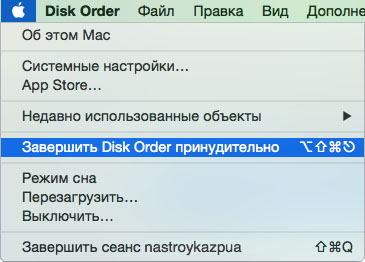
الطريقة رقم 4.
نحن نستخدم برنامج "الانتهاء من البرامج القسرية"
هذا البرنامج هو تجميلي من علامة التبويب "البرامج" من إدارة المهام في Windows. للاتصال به انقر فوق لوحة مفاتيح لوحة مفاتيح لوحة المفاتيح ⌘cmd + ⌥option (ALT) + الهروب، ثم حدد برنامج البطاقة وانقر فوق "إنهاء"
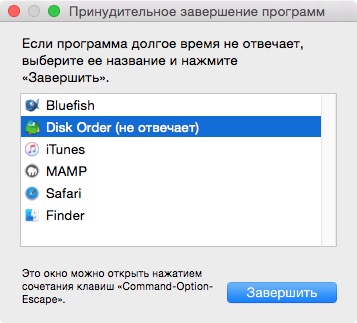
الطريقة رقم 5.
نحن نستخدم برنامج مراقبة النظام
البرنامج هو التناظرية الكاملة لبرنامج إدارة مهام Windows. من أجل استخدامه، انتقل إلى مجلد البرنامج → الأدوات المساعدة وحدد نظام مراقبة أو استخدم البحث عن الأضواء بالنقر فوق لوحة مفاتيح CTRL + Space. في النافذة التي تفتح، حدد البرنامج اللازم واضغط على زر X (أكمل العملية). تظهر نافذة تحذير مع أزرار على الشاشة، تحتاج إلى النقر فوق
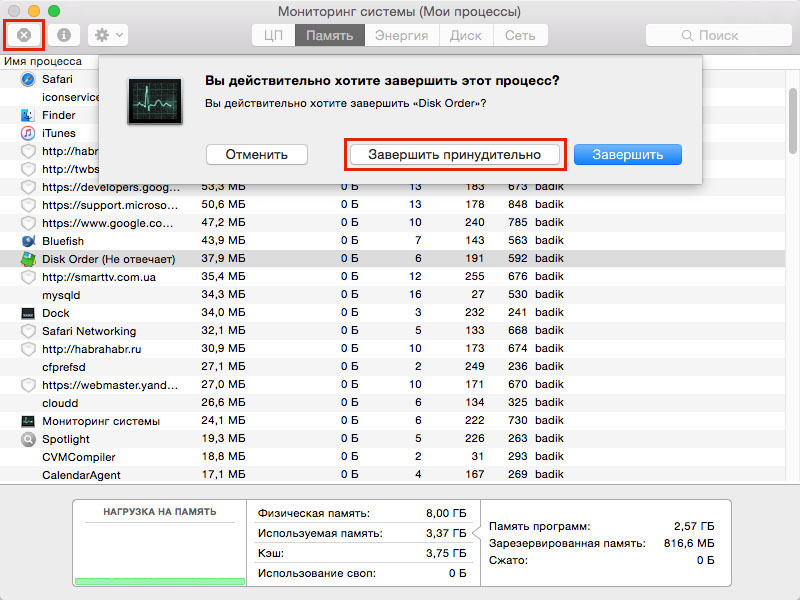
الطريقة رقم 6.
نستخدم البرنامج "محطة"
أحدث طريقة لإغلاق البرنامج المعلق هو استخدام برنامج المحطة الطرفية. لبدء، افتح البرنامج، إنه في مجلد البرنامج → الأدوات المساعدة أو إدخال اسمه في Spotlight Search. بعد ذلك، أدخل الأمر:
killall -9. اسم العملية
على سبيل المثال، لإغلاق برنامج طلب القرص، تحتاج إلى طلب الاتصال بالمحطة: KillAll -9 "ترتيب القرص"
اختيار الطريق الأنسب لك.
اترك تعليقاتك، بالإضافة إلى إضافة مقال إلى الإشارات المرجعية. انضم إلى مجموعاتنا في الشبكات الاجتماعيةحيث ستجد العديد من المعلومات المفيدة
